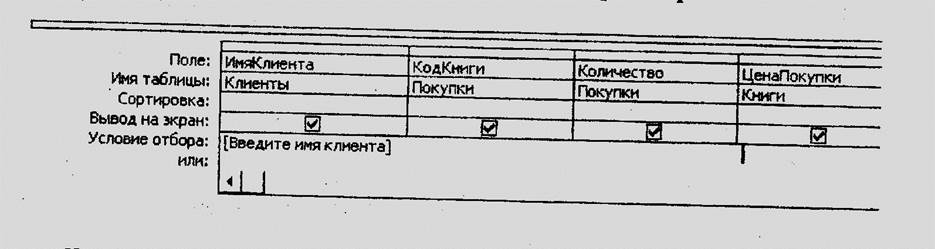
Чтобы создать запрос с параметром, надо в бланке запроса в строку Условия отбора вместо конкретного значения ввести приглашение пользователю определить условия отбора. Строка приглашения должна быть заключена в квадратные скобки. Текст, заключенный в квадратные скобки, Access рассматривает как имя параметра. Перед выполнением запроса выводится диалоговое окно с фразой-приглашением и полем для определения конкретного значения параметра. Вводить значение параметра надо в том виде, в котором это значение хранится в таблице БД. Нельзя вводить подстановочные значения.
В запросе можно задать несколько параметров; при этом имя каждого из них должно быть уникальным и информативным. При выполнении запроса значения параметров вводятся поочередно. Используя имена параметров, связанные операторами отношения и логическими операторами, можно определить сложные условия отбора
Для параметров запроса можно указать тип данных для проверки введенного значения и предотвращения ошибок ввода. По умолчанию Access назначает параметрам запроса текстовый тип данных. Изменить тип данных параметра можно, выбрав команду Запрос / Параметрыи определив нужный тип данных в открывшемся окне Параметры запроса.
В Microsoft Access можно создавать так называемые перекрестные запросы. В перекрестном запросе отображаются результаты статистических расчетов (суммы, количество записей, средние значения), выполненных по данным из одного поля таблицы. Эти результаты группируются по двум наборам данных, один из которых расположен в левом столбце таблицы, а второй - в верхней строке. Результат выполнения такого запроса напоминает электронную таблицу.
Можно, например, создать перекрестный запрос, показывающий, сколько книг по каждому из разделов куплено каждым клиентом, а также общее количество книг, приобретенных каждым клиентом.
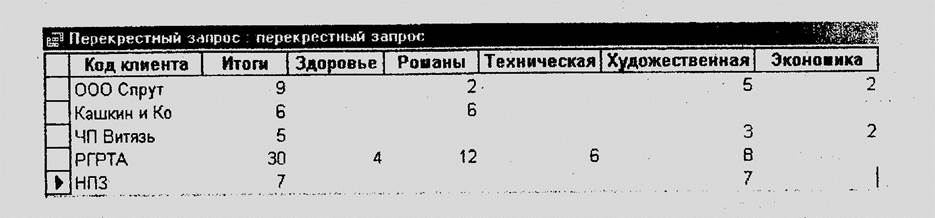
В итоговой таблице, сформированной в ответ на запрос, имена клиентов будут располагаться слева сверху вниз (по строкам), а названия разделов - вверху слева направо (по столбцам). Кроме того, в таблице появится столбец, содержащий суммарное количество покупок для каждого клиента. Для создания такого запроса придется объединить данные из нескольких таблиц, поэтому вначале придется создать запрос, объединяющий данные, а потом создать перекрестный запрос, основанный на объединяющем запросе. Объединяющий запрос должен сформировать таблицу с полями КодКлиента (таблица ПОКУПКИ), Раздел (таблица РАЗДЕЛЫ), Количество (таблица ПОКУПКИ).
Перекрестный запрос проще всего создать при помощи Мастера запросов. Для вызова Мастера надо в окне БД для объекта Запросы нажать кнопку Создать и выбрать из списка строку Перекрестный запрос. На первом шаге работы Мастера надо установить флажок Запросы и выбрать имя объединяющего запроса. На следующих шагах следует выбрать в качестве заголовков строк поле КодКлиента, для заголовков столбцов поле Разделы, в списке функций Сумма, и определить имя запроса. Готовый запрос можно просмотреть в режиме таблицы.
• Создайте запрос, формирующий список романов и художественной литературы. С помощью свойства Подписьопределите имена выводимых полей запроса: Название, Жанр, Цена. Запрос сохраните под именем Романы и художественная литература.
• Создайте запрос с параметром, позволяющий для указанного клиента сформировать список, содержащий названия купленных им книг, цены книг, количество купленных экземпляров и стоимость каждой покупки. Определите имена выводимых полей: Покупатель, Книга, Количество, Цена, Стоимость покупки, установив соответствующие значения свойства Подпись.Сохраните запрос под именем Стоимость покупок одного клиента.
• Создайте запрос, позволяющий для каждой покупки, совершенной клиентом, выводить следующие сведения: Покупатель (имя клиента), Книга (название книги), Автор (фамилия и имя автора), Заметки (сведения об авторе). Для полей запроса установите необходимые значения свойства Подпись.Сохраните запрос под именем Сведения об авторах купленных книг.
• Создайте итоговый запрос, подсчитывающий общее количество книг, купленных каждым из клиентов, и общую стоимость всех сделанных им покупок. Определите имена выводимых полей: Имя клиента. Всего книг, Общая сумма. Сохраните запрос под именем Итоговые суммы.
• С помощью Мастера запросов создайте перекрестный запрос, показывающий количество книг, купленных клиентами по каждому из разделов, и общее количество книг, приобретенных каждым клиентом. В заголовках строк выводимой таблицы должны фигурировать имена клиентов, в заголовках столбцов -названия разделов. В таблице должен присутствовать столбец Итого, содержащий общее количество книг, купленных каждым из клиентов. Сохраните запрос под именем Перекрестный запрос.
Запрос на изменение - это запрос, который за одну операцию вносит изменения в несколько записей. Существует четыре типа запросов на изменение: на обновление, на добавление и удаление записей, а также на создание таблицы. Перед созданием запроса на изменение надо создать запрос на выборку с условием отбора, позволяющим найти все подлежащие изменению записи. После отбора нужных записей запрос на выборку преобразуется в запрос на изменение. По умолчанию Access всегда создает запрос на выборку.
Запрос на обновление записей вносит общие изменения в группу записей одной или нескольких таблиц.
После создания запроса на выборку записей, подлежащих обновлению, рекомендуется просмотреть отобранные записи в режиме Таблицы. Затем в режиме Конструктора надо выбрать команду меню Запрос / Обновление или в раскрывающемся списке кнопки Тип запроса выбрать пункт Обновление. Откроется окно Запрос на обновление, в бланке которого появится строка Обновление. Эта строка используется для ввода нового значения поля в отобранные записи. В эту строку может быть введено любое правильно построенное выражение, содержащее имена одного или нескольких полей из исходных таблиц.
Уважаемый посетитель!
Чтобы распечатать файл, скачайте его (в формате Word).
Ссылка на скачивание - внизу страницы.